Tải giáo án Powerpoint Tin học 8 CTST bài 9A: Trình bày văn bản
Tải giáo án trình chiếu powerpoint tin học 8 chân trời sáng tạo bài 9A: Trình bày văn bản. Bài học được thiết kể đẹp mắt, nội dung giảng dạy hay nhiều trò chơi và video phong phú thu hút học sinh tập trung nắm bắt kiến thức quan trong. Giáo án tải về chỉnh sửa được. Kéo xuống để xem chi tiết
Rõ nét về file powerpoint trình chiếu. => Xem thêm
NHIỆT LIỆT CHÀO MỪNG CÁC EM ĐẾN VỚI BÀI HỌC MỚI
KHỞI ĐỘNG
Hình 1 là trang văn bản đầu tiên của tài liệu ôn tập được một bạn tạo ra. Em hãy quan sát Hình 1 và cho biết:
- Các thành phần của trang văn bản.
- Để tạo kí hiệu đầu dòng cho các đoạn văn bản, bạn đã sử dụng công cụ nào?
Hình 1. Trang văn bản có đầu trang, chân trang, số trang và nội dung được trình bày ở dạng danh sách liệt kê
- Trang văn bản có phần chính, đầu trang, chân trang.
- Trong phần chân trang có số trang.
- Trong phần chính, các mục được trình bày theo danh sách liệt kê bằng các số thứ tự, các đoạn văn bản trong mỗi mục được trình bày theo danh sách dạng liệt kê bằng kí hiệu đầu dòng.
- Công cụ tạo danh sách liệt kê trong phần mềm soạn thảo văn bản tương tự như trong phần mềm trình chiếu.
BÀI 9A: TRÌNH BÀY VĂN BẢN
NỘI DUNG BÀI HỌC
Tìm hiểu về tạo danh sách dạng liệt kê
Tìm hiểu đánh số trang, thêm đầu trang và chân trang
TÌM HIỂU VỀ TẠO DANH SÁCH DẠNG LIỆT KÊ
Hoạt động 1: Đọc (và quan sát)
Đọc thông tin mục 1, quan sát Hình 2 – 4 SGK tr. 43 – 44, thảo luận nhóm và trả lời câu hỏi:
- Tác dụng của việc sử dụng danh sách dạng liệt kê.
- Trình bày các bước tạo danh sách dạng liệt kê.
- Sử dụng danh sách dạng liệt kê giúp văn bản có cấu trúc rõ ràng, mạch lạc, giúp người đọc dễ theo dõi, văn bản có tính thẩm mĩ hơn.
- Các bước tạo danh sách liệt kê:
- Bước 1. Đặt con trỏ soạn thảo vào mục cần tạo danh sách liệt kê.
- Bước 2. Chọn thẻ Home.
- Bước 3. Chọn nút lệnh Numbering hoặc Bullets :
- Chọn danh sách kí hiệu được mở ra để thay đổi kí hiệu đầu dòng (hoặc kiểu đánh thứ tự).
- Chọn mục Change List Level rồi chọn mức trong danh sách được mở ra để thay đổi mức phân cấp.
- Lưu ý:
- Có thể chọn các đoạn văn bản để thực hiện tạo danh sách liệt kê đồng thời.
- Khi thêm, bớt, di chuyển các mục, kí hiệu đầu dòng của danh sách liệt kê sẽ được tự động đánh lại phù hợp với sự thay đổi.
Hình 4. Thay đổi mức phân cấp
Hoạt động 2: Làm
Làm việc theo nhóm và thực hiện các yêu cầu nêu trong hoạt động “Làm” SGK tr. 44:
- Hãy nêu các bước thực hiện tạo danh sách dạng liệt kê bằng kí hiệu đầu dòng cho nhiều đoạn văn bản đồng thời.
- Nêu các bước thực hiện thay đổi kí hiệu đầu dòng.
- Các bước tạo danh sách dạng liệt kê bằng kí hiệu đầu dòng:
- Bước 1: Đặt con trỏ soạn thảo vào mục cần tạo danh sách liệt kê.
- Bước 2: Chọn thẻ Home.
- Bước 3: Chọn nút lệnh .
- Thay đổi kí hiệu đầu dòng, mức phân cấp:
- Chọn danh sách liệt kê, nháy chuột vào mũi tên bên phải của nút lệnh Numbering (hoặc Bullets ), thực hiện:
+ Chọn trong danh sách kí hiệu được mở ra để thay đổi kí hiệu đầu dòng (hoặc kiểu đánh thứ tự);
+ Chọn mục Change List Level → chọn mức trong danh sách được mở ra để thay đổi mức phân cấp.
Hoạt động 3: Ghi nhớ SGK tr. 44
Sử dụng danh sách dạng liệt kê giúp cấu trúc văn bản rõ ràng, mạch lạc, giúp người đọc dễ theo dõi, văn bản có tính thẩm mĩ hơn.
TÌM HIỂU ĐÁNH SỐ TRANG, THÊM ĐẦU TRANG VÀ CHÂN TRANG
Hoạt động 1: Đọc (và quan sát)
Đọc thông tin mục 2, quan sát Hình 5 – 7 SGK tr. 44 – 45 và trả lời câu hỏi: Trình bày cách đánh số trang, thêm nội dung đầu trang và chân trang cho văn bản.
- Các bước đánh số trang văn bản:
- Bước 1: Chọn thẻ Insert, chọn Page Number.
- Bước 2: Chọn nơi đặt số trang (ví dụ: Bottom of Page).
- Bước 3: Chọn vị trí, kiểu hiển thị số trang (ví dụ: Plain Number).
Hình ảnh về file sile, ppt trình chiếu

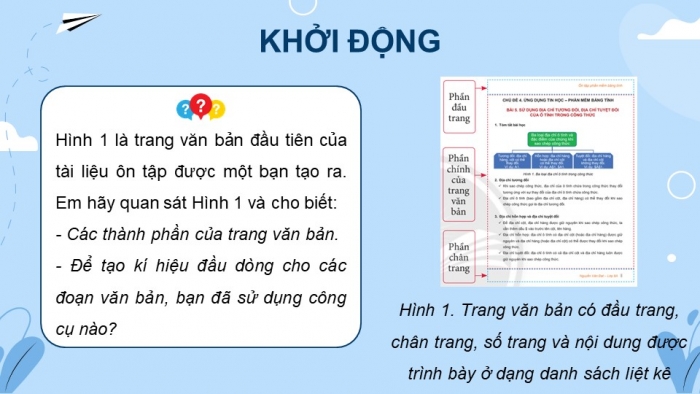
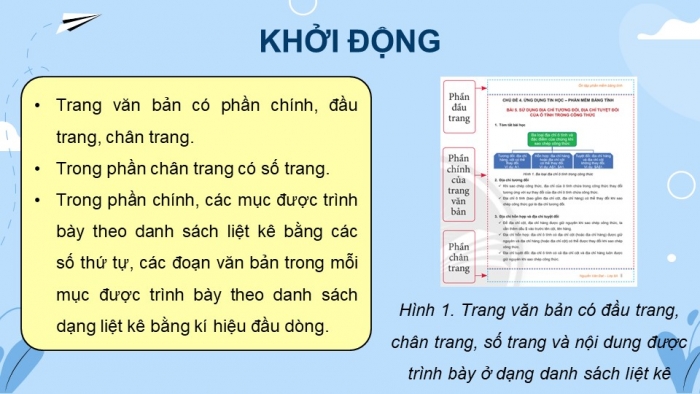
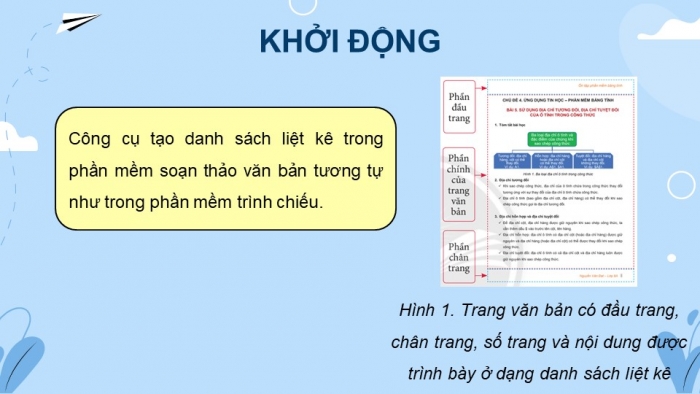
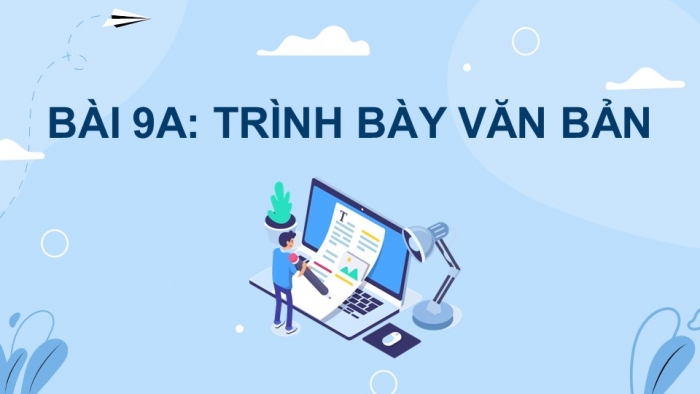
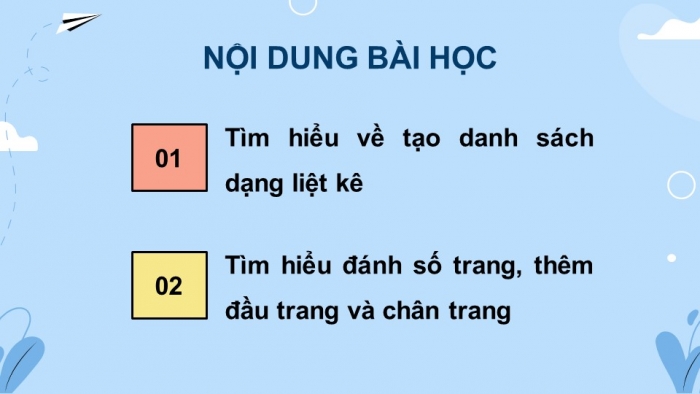


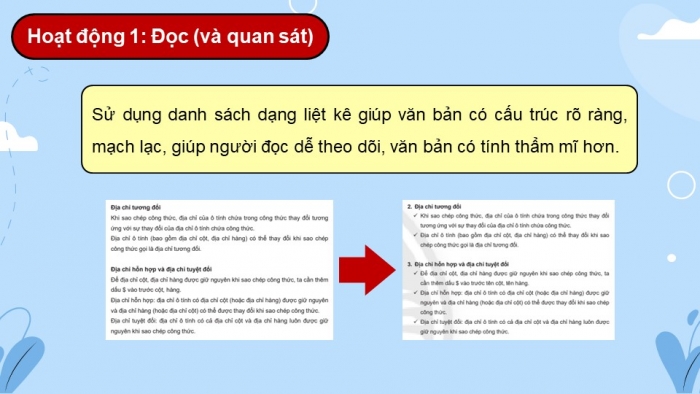
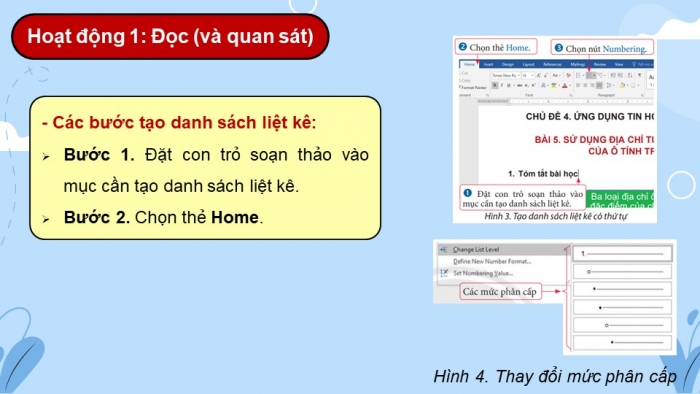
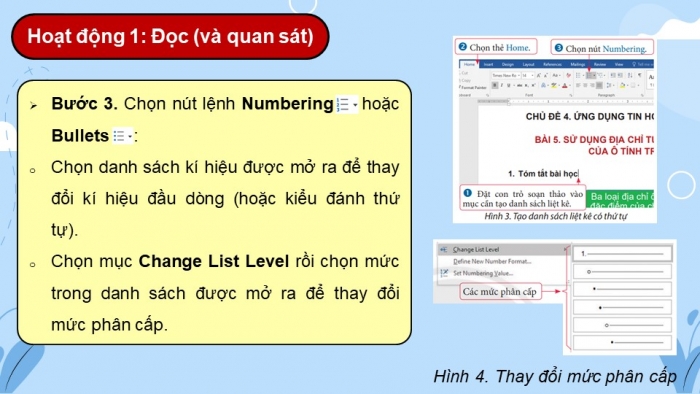

.....
=> Còn nữa.... Files tải về, sẽ có đầy đủ nội dung bài học
TẢI GIÁO ÁN WORD BẢN ĐẦY ĐỦ:
- Font chữ: Time New Roman, trình bày rõ ràng, khoa học.
- Giáo án tải về là giáo án bản word, dễ dàng chỉnh sửa nếu muốn
- Tất cả các bài đều soạn đầy đủ nội dung và theo đúng mẫu ở trên
THỜI GIAN BÀN GIAO GIÁO ÁN:
- Nhận đủ cả năm ngay và luôn
PHÍ GIÁO ÁN:
- Phí giáo án: 300k/kì - 350k/cả năm
=> Tặng kèm nhiều tài liệu tham khảo khi mua giáo án:
- Đề thi
- Trắc nghiệm
CÁCH ĐẶT:
- Bước 1: gửi phí vào tk: 10711017 - Chu Văn Trí - Ngân hàng ACB (QR)
- Bước 2: Nhắn tin tới Zalo Fidutech - nhấn vào đây để thông báo và nhận giáo án
Từ khóa tìm kiếm:
Giáo án trình chiếu tin học 8 CTST, giáo án điện tử tin học 8 chân bài 9A: Trình bày văn bản, giáo án powerpoint tin học 8 chân trời bài 9A: Trình bày văn bản
